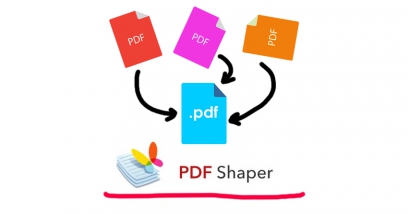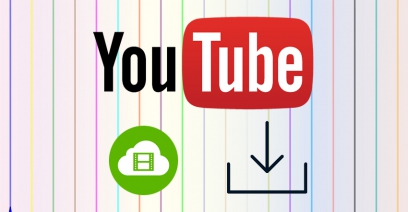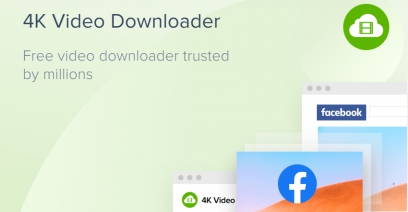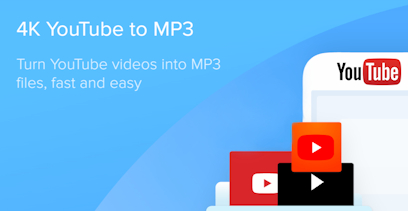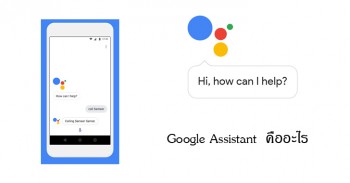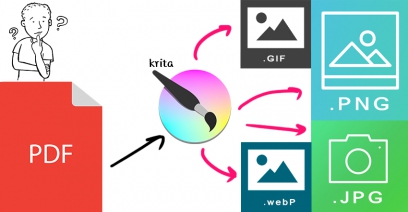แปลงไฟล์รูป SVG เป็น PNG, PDF ง่ายๆด้วยโปรแกรมฟรี Inkscape

ถ้าอยากแปลงไฟล์รูป SVG เป็น PNG, PDF แต่ไม่รู้จะทำยังไงดี แอดมินขอแนะนำโปรแกรม Inkscape สามารถแปลงไฟล์รูป SVG เป็นไฟล์รูป PNG และ PDF ได้
Inkscape เป็นโปรแกรมวาดภาพกราฟิกประเภท Vector(ขยายรูปเท่าไรรูปก็ไม่แตก) คล้ายๆกับโปรแกรม Illustrator ของ Adobe แต่ Inkscape เป็นโปรแกรมโอเพ่นซอร์สคือใช้งานได้ฟรีไม่ต้องเสียเงิน และที่สำคัญคือสามารถเปิดไฟล์รูป SVG และแปลงไฟล์รูป SVG ให้เป็นไฟล์รูป PNG, PDF ได้อีกด้วย
สามารถดาวน์โหลด Inkscape ได้ฟรีจากเว็บไซต์ www.inkscape.org มีให้เลือกติดตั้งทั้งระบบปฏิบัติการ Windows, Mac และ Linux ขนาดของไฟล์ติดตั้งไม่ใหญ่มากประมาณ 81.3 MB
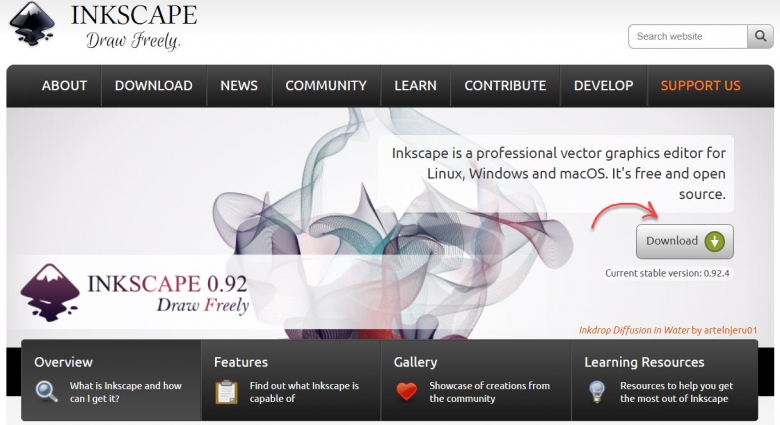
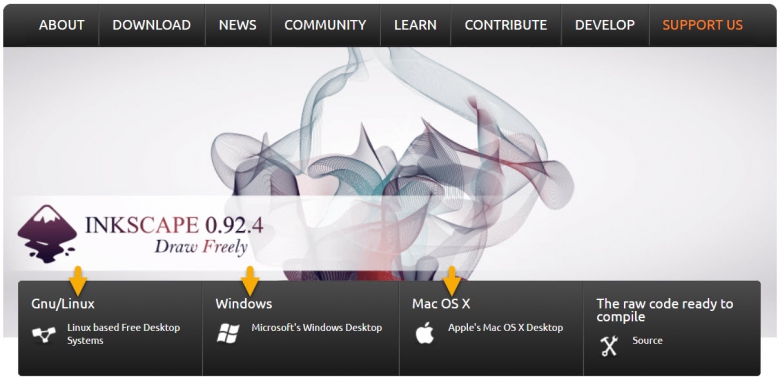
ถ้าเป็นเวอร์ window จะมีให้เลือกดาวน์โหลดแบบ 32-bit ,64-bit และมีให้เลือกตัวติดตั้งแบบ .exe และ .msi ก็ให้เลือกโหลดแล้วแต่ความชอบล่ะกัน
การติดตั้งก็ง่ายๆเหมือนการติดตั้งโปรแกรมทั่วไปกด Next ไปเรื่อยก็เสร็จ 😎
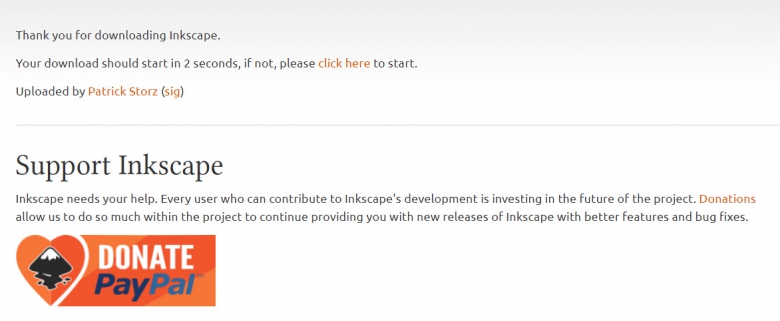
หลังจากดดาวน์โหลดแล้วจะพบหน้าแสดงรายละเอียดการดาวน์โหลดและมีลิงค์ให้ร่วมบริจาค ถ้าใครมีกำลังทรัพย์สามารถร่วมบริจาคเงินได้เพื่อเป็นกำลังใจให้ทีมงาน Inkscape ในการพัฒนาโปรแกรมให้มีฟีเจอร์ใหม่ๆต่อไป 😁
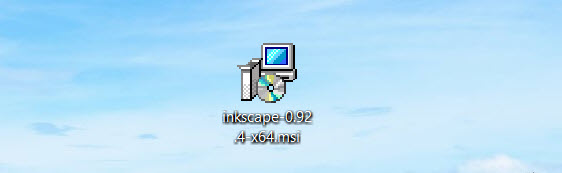
เมื่อติดตั้เสร็จแล้วให้ดับเบิลคลิกที่ไอคอนโปรแกรม Inkscape เพื่อเปิดโปรแกรมขึ้นมา
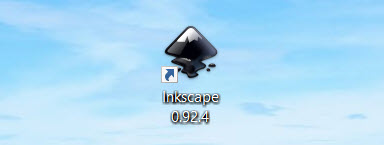
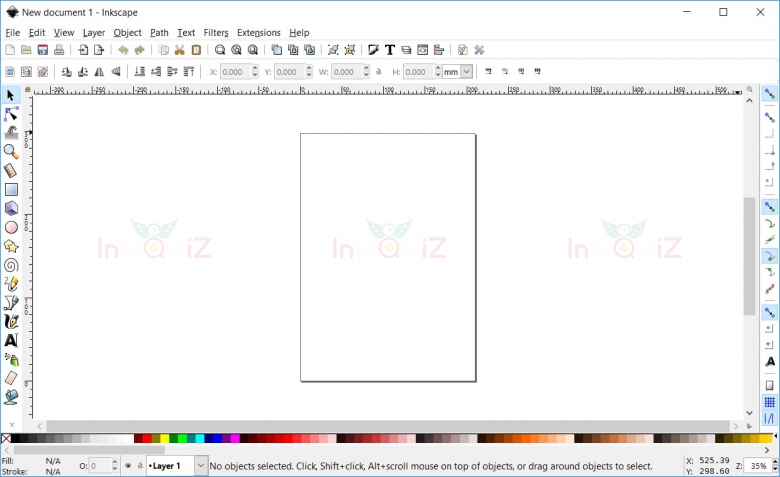
ถ้าใครยังไม่มีไฟล์ .svg ทดสอบสามารถดาวน์โหลดตัวอย่างไฟล์ .svg มาทดสอบเปิดกับ Inkscape ดูได้
https://commons.wikimedia.org/wiki/File:Google_2015_logo.svg
https://commons.wikimedia.org/wiki/File:Inkscape.logo.svg
https://commons.wikimedia.org/wiki/File:Logo_Blender.svg
วิธีแปลงไฟล์รูป SVG เป็น PNG ด้วยโปรแกรม Inkscape
1คลิกเมนู File > Open
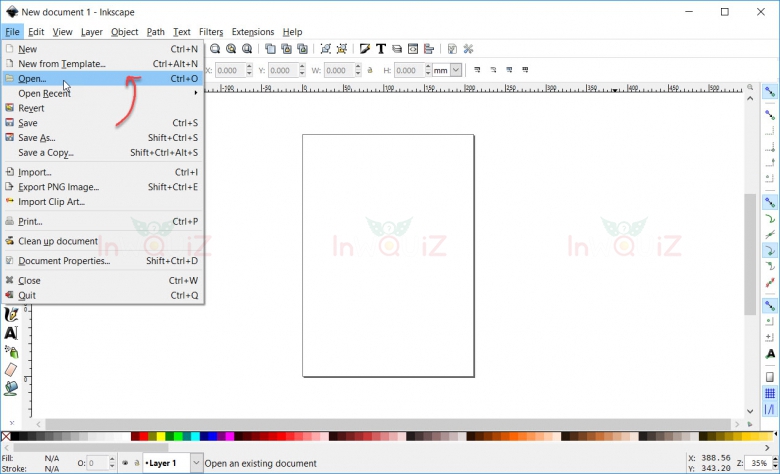
2คลิกเลือกไฟล์รูป SVG ที่ต้องการ
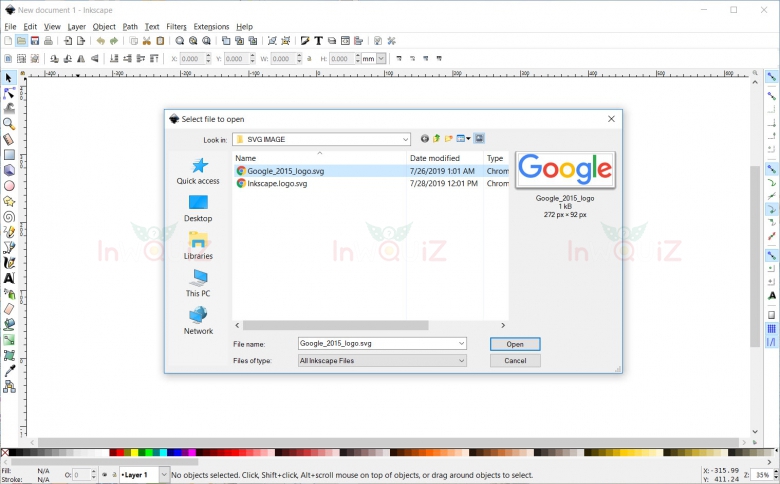
3โปรแกรม Inkscape จะพรีวิวรูป SVG ให้เห็นดังรูปด้านล่า่ง
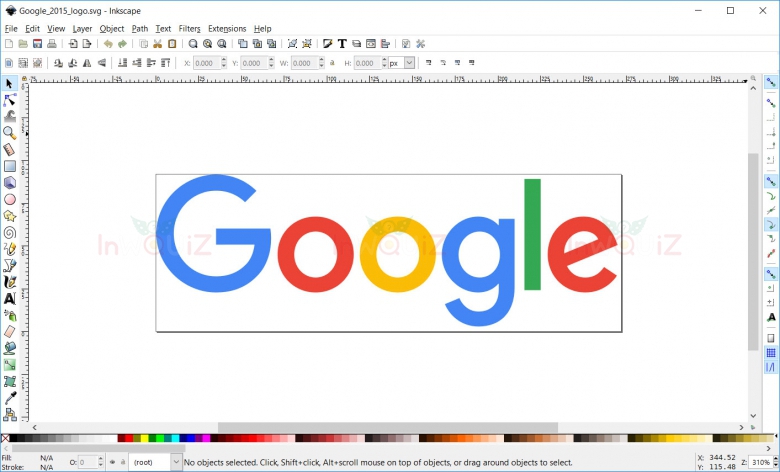
4คลิกเมนู File > Export PNG Image
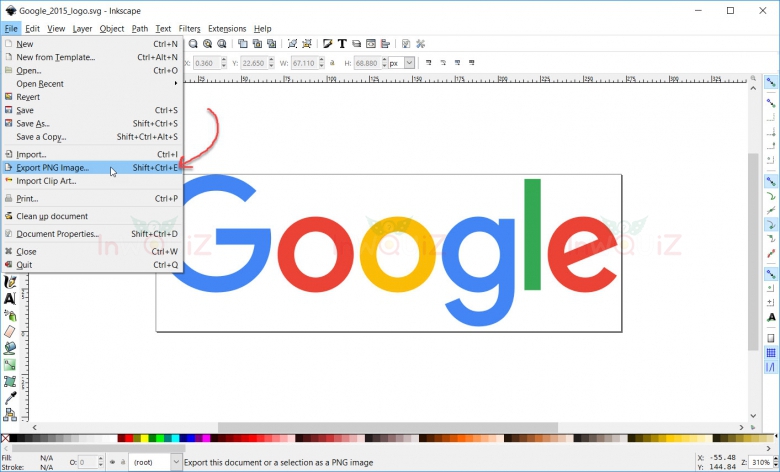
5ด้านขวามือจะปรากฏหน้าจอให้ปรับแต่งค่าไฟล์ PNG ซึ่งมีค่าที่สำคัญๆ ที่เราต้องกำหนดดังนี้
5.1.Image Size: สามารถกำหนดขนาดความกว้างและสูงให้กับรูป PNG
5.2.Filename : ตั้งชื่อให้กับไฟล์รูป PNG
5.3.ปุ่ม Export : ถ้าปรับแต่งค่ารูป PNG เรียบร้อยแล้วกให้กดปุ่ม Export ได้เลย
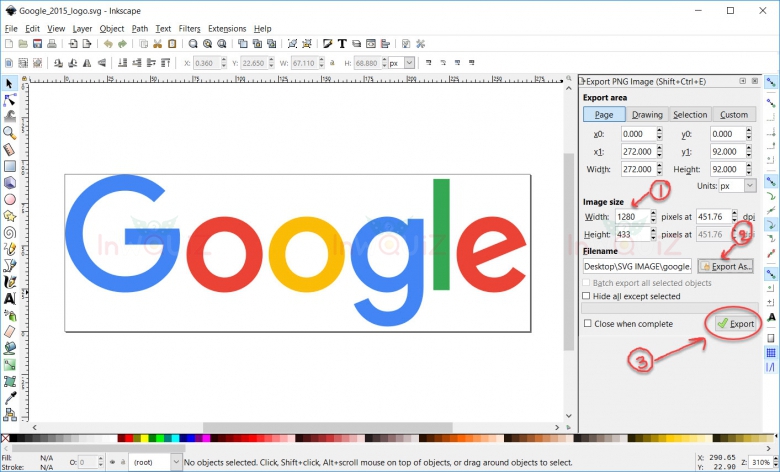
6เมื่อเข้าไปดูในโฟนเดอร์ก็จะเห็นไฟล์รูป PNG ดังรูปด้านล่าง
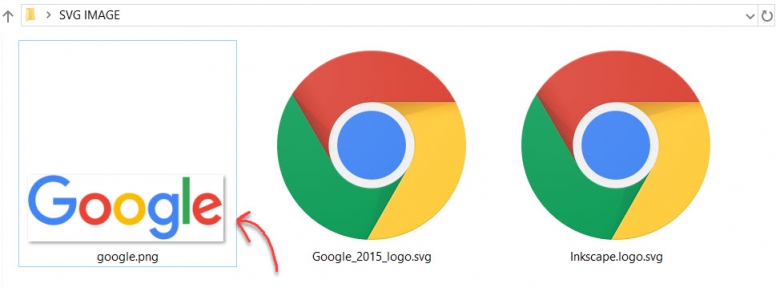
วิธีแปลงไฟล์รูป SVG เป็น PDF ด้วยโปรแกรม Inkscape
1คลิกเมนู File > Open
2คลิกเลือกไฟล์รูป SVG ที่ต้องการ
3คลิกเมนู File > Save As
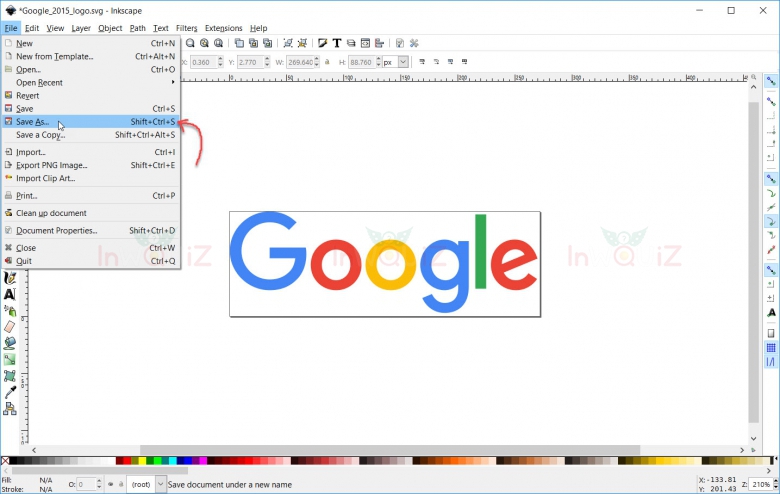
4ในส่วนของช่อง Save as type ให้เลือกปรเภทไฟล์เป็น PDF ดังตัวอย่างในรูปด้านล่าง จากนั้นให้กดปุ่ม Save
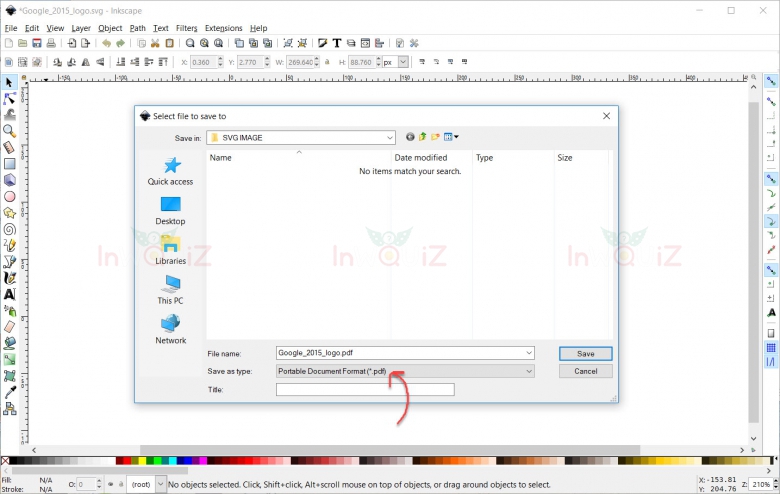
5จากนั้นจากปรากฏป็อบอัพขึ้นมาให้เราปรับแต่งค่าของไฟล์ PDF เช่น
- Resolution for rasterization(dpi) : ค่าความคมชัดของไฟล์ PDF ให้ใส่ค่าเป็น 100 ไปเลยจ้า
เมื่อปรับแต่งค่าต่างๆเรียบร้อยแล้วให้กดปุ่ม OK ได้เลย
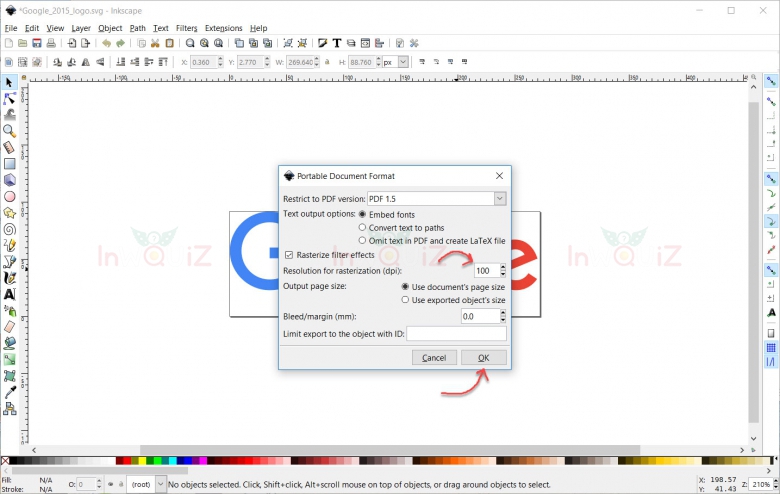
6เมื่อเข้าไปดูในโฟนเดอร์ก็จะเห็นไฟล์ PDF ดังรูปด้านล่าง
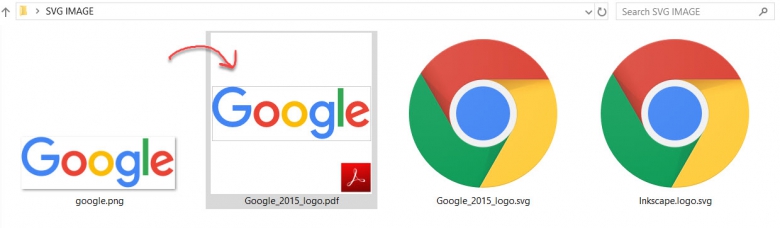
ใครชื่นชอบบทความ "แปลงไฟล์รูป SVG เป็น PNG, PDF ง่ายๆด้วยโปรแกรม Inkscape" ขอฝากกด Like แฟนเพจเทพควิชให้ด้วยน่ะค่ะอิๆ บ๊ายบายเจอกันใหม่ในบทความหน้า 😜